
Brian Curtis
0
4995
368
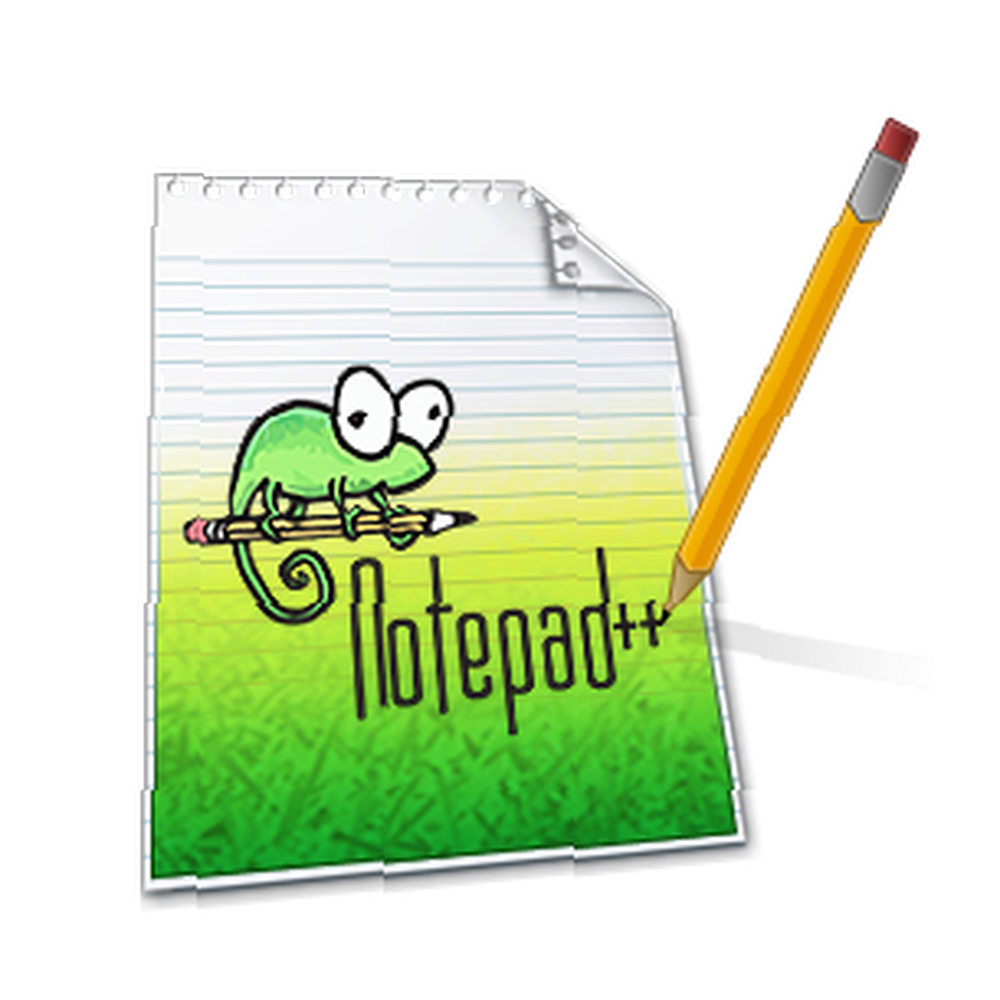 Notepad ++ je cennou náhradou za vestavěný a velmi oblíbený textový editor systému Windows a je velmi doporučován, pokud jste programátor, webový designér nebo prostě někdo, kdo se ocitá v potřebě výkonného textového editoru..
Notepad ++ je cennou náhradou za vestavěný a velmi oblíbený textový editor systému Windows a je velmi doporučován, pokud jste programátor, webový designér nebo prostě někdo, kdo se ocitá v potřebě výkonného textového editoru..
Notepad ++ je nejen zdarma pod licencí GPL, ale je také možné rozšířit jeho funkčnost pomocí pluginů. Dnes se podívám do úložiště pluginů Notepad ++, které obsahuje několik dalších zvonků a píšťalek, aby se váš textový editor posunul na další úroveň.
Poznámkový blok ++ a pluginy
Notepad ++ již na MakeUseOf viděl několik zmínek a získal své místo na našem seznamu Best Of Windows Software. Také jsme ji dříve zahrnuli do našeho textového editoru systému Windows. 3 Textové editory pro programátory Windows 3 Textové editory pro programátory Windows, které používaly k nalezení a nahrazení slov ve více souborech Jak najít a nahradit slova ve více souborech Jak najít a nahradit Slova ve více souborech Co dělat, pokud musíte nahradit jediné slovo textových souborů v desítkách nebo tisících? Zachovejte klid a stáhnete si Poznámkový blok ++ nebo Nahradit text, který úlohu provede během několika sekund. a ukázali vám, jak vypnout výchozí editor zdrojového kódu HTML Jak změnit výchozí zdrojový editor webových stránek Editor prohlížečů Jak změnit výchozí editor zdrojového kódu webových prohlížečů ve prospěch programu Notepad ++. Pokud jste to ještě nedostali, vydejte se na domovskou stránku projektu a stáhněte si ji zdarma.

Naštěstí existuje zdravá kolekce doplňků třetích stran, z nichž některé se po prokázání své hodnoty dostaly do nejnovější verze Notepad ++. Program má svůj vlastní správce pluginů (což je ironicky plugin samotný), ze kterého můžete spravovat vaše doplňky a aktualizace..
Výběr správných pluginů závisí zcela na tom, pro co používáte Poznámkový blok ++, a je zde dobré číslo pro procházení. Instalace zásuvných modulů zahrnujících stahování archivů a extrahování do adresáře 'plugins', a přestože to můžete udělat, je mnohem snazší vybrat Pluginy z hlavního panelu Správce pluginů vychovávat úložiště.
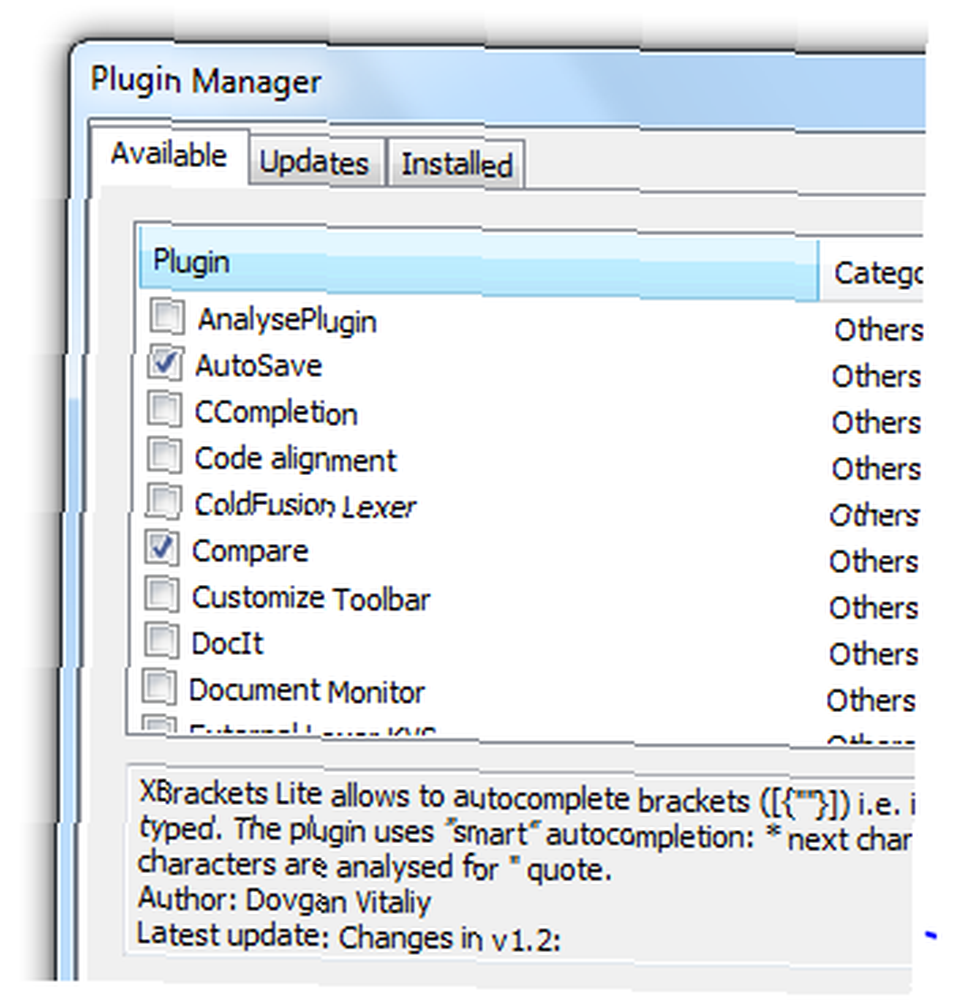
Po obnovení seznamu se zobrazí řada dostupných stažení. Pro lepší představu o tom, co každý plugin dělá, klikněte a přečtěte si popis. Instalace doplňků je snadná - zaškrtněte políčko vedle pluginu a klikněte na Nainstalujte. Tímto způsobem lze nainstalovat více pluginů, což je skvělé, protože program Notepad ++ vyžaduje restart, než se zobrazí.
Pokud chcete použít tradiční metodu stahování a extrahování, musíte nejprve najít pluginy. Naštěstí na stránce projektu SourceForge npp-plugins je dobré číslo.
Doporučené doplňky
Opět zde není žádné univerzální řešení a každý z nich najde své vlastní preferované pluginy založené na primárním použití. Řekněme, že následující pluginy mají do značné míry přitažlivost:
Badatel - Jednoduchý průzkumník souborů, který je umístěn na levé straně obrazovky. Dvojklik a soubory se otevřou, stejně jako to.
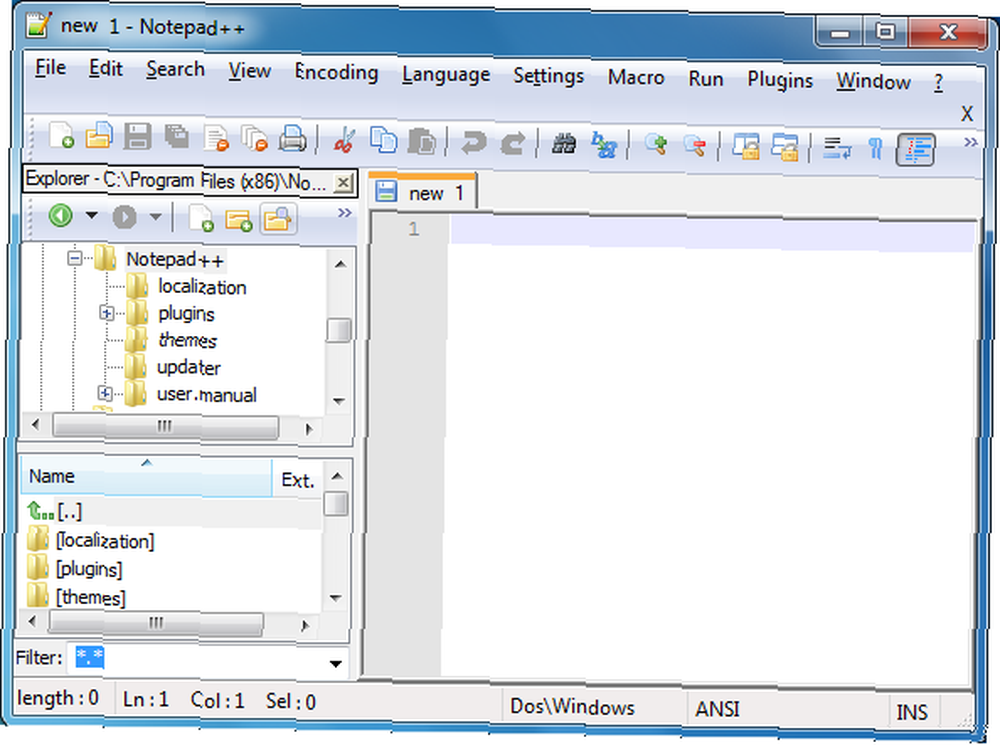
Porovnat - Překvapivě užitečný plugin pro porovnávání dvou souborů vedle sebe.
Automatické ukládání - Vždy zapomínáte šetřit na čas? Nechte AutoSave ušetřit! Lze nakonfigurovat tak, aby používal časovač nebo když Notepad ++ ztratí fokus / je minimalizován.
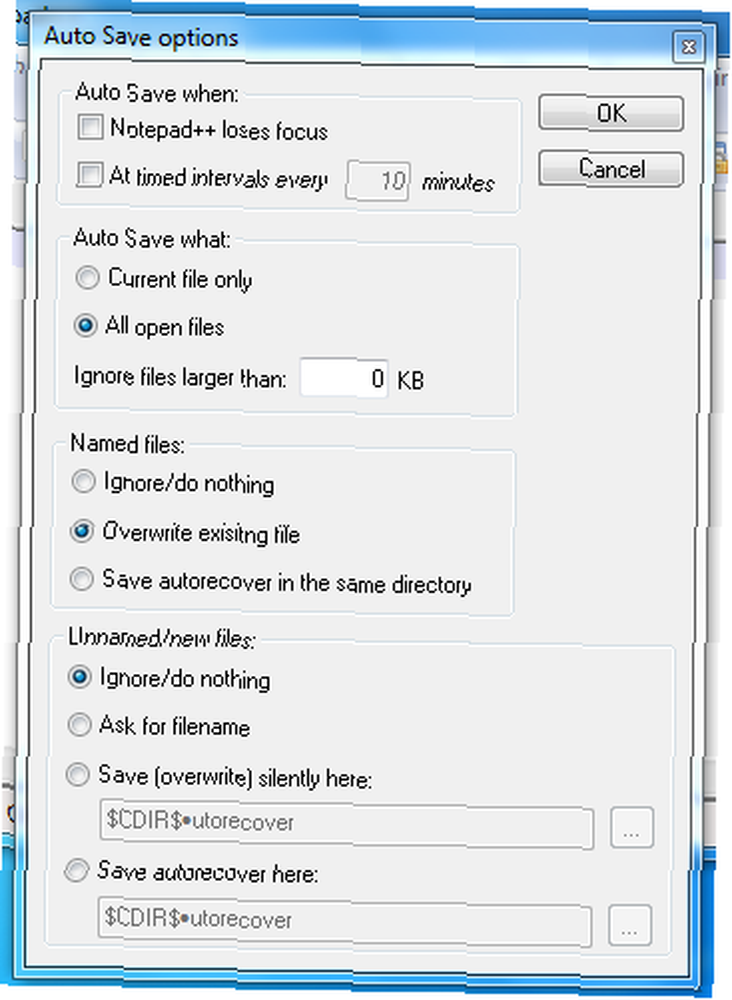
Navigace podle polohy - Rychle přeskočte dozadu a dopředu k částem dokumentu, který jste upravili, místo procházení všech věcí mezi.
Lorem Ipsum - Jeden pro webové designéry, jednoduchý Lorem Ipsum Co je to text Lorem Ipsum a co to znamená? Co je text Lorem Ipsum a co to znamená? Co je to lorem ipsum text, odkud to vzešlo a jak ho můžete vygenerovat sami? Odpovídáme na tyto otázky a další. skript pro okamžitý text z latinky.
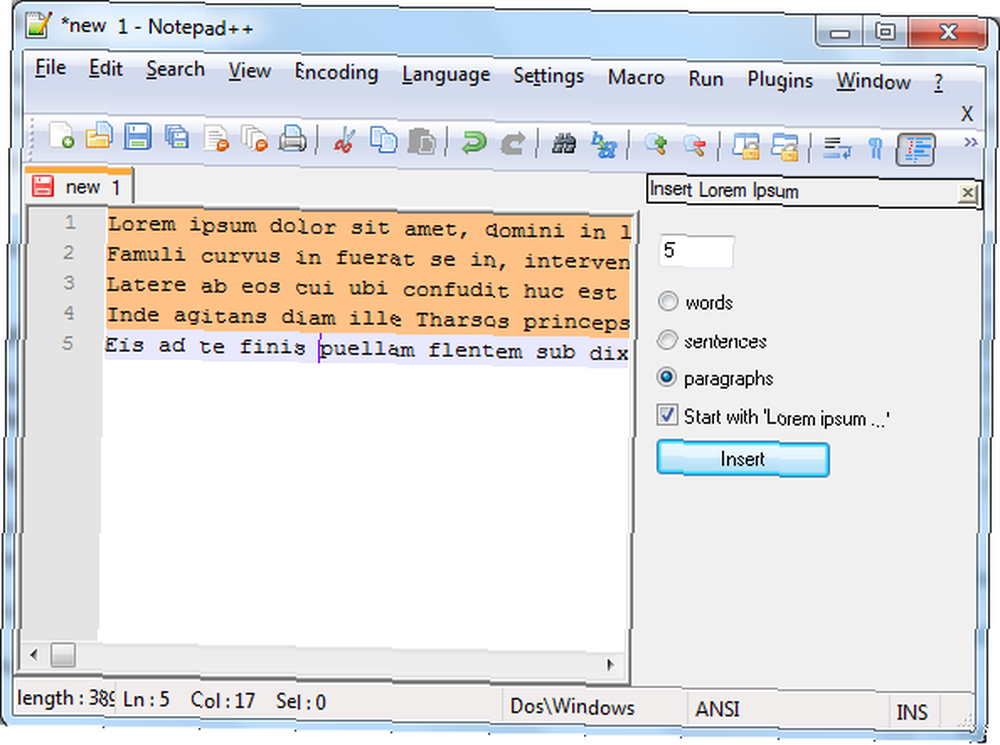
MultiClipboard - Poskytuje přístup k posledních 10 zkopírovaným položkám. Ctrl + V vloží poslední zkopírovaný text, zatímco Ctrl + Shift + V vám umožní vybrat ze seznamu 10 kopií uložených v paměti.
XBrackets Lite - Zapomenutím pouze jedné závorky může zničit celé odpoledne - už nikdy s XBrackets Lite!
Padající cihly - Kdo řekl, že doplňky musí být užitečné? Zde je velmi jednoduchý klon Tetris, který vás rozptýlí, až bude čas.
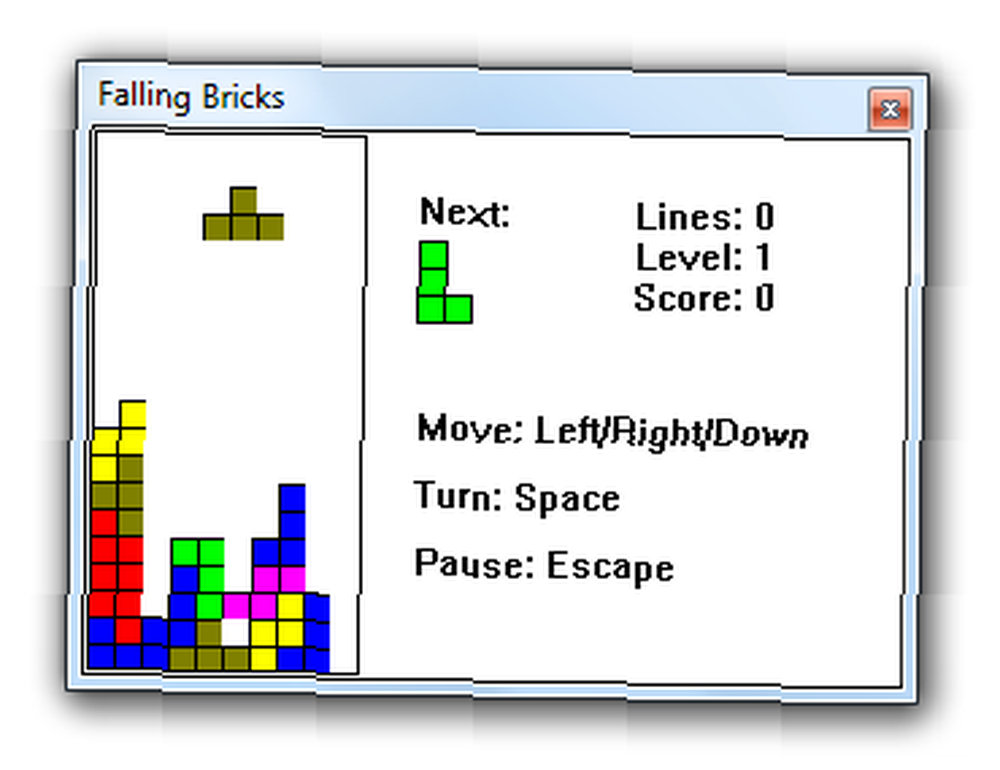
Použití zásuvných modulů
Jakmile vyberete doplňky, které chcete, stiskněte Nainstalujte a nechat je stáhnout. Budete upozorněni, že je třeba restartovat, souhlasíte a znovu se objeví Notepad ++ s povoleným množstvím doplňků..
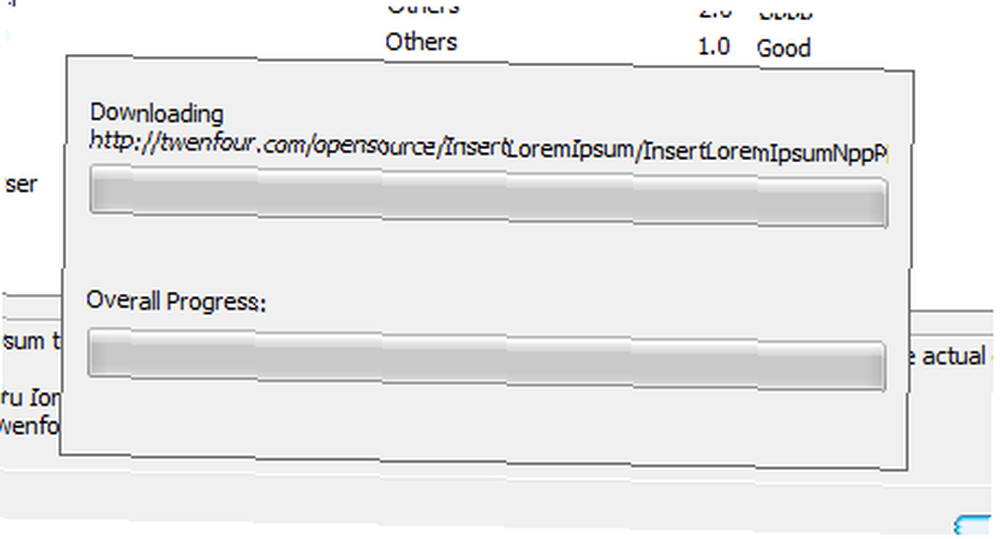
Chcete-li používat pluginy, navštivte stránku Pluginy na hlavním panelu a vyberte odtud. Některé budou mít více funkcí a možností a jiné budou velmi základní “povolit nebo zakázat” záležitosti. Chcete-li odebrat doplňky (nebo vyhledat aktualizace), spusťte Správce pluginů znovu zvolte Nainstalován vyberte plugin a klikněte na Odstranit.
Závěr
Doufejme, že v tomto vynikajícím úložišti pluginů najdete přesně to, co hledáte. Je to fantastický způsob turbo-nabíjení Notepad ++, aby byl ještě užitečnější, a správné doplňky mohou skutečně pomoci přizpůsobit aplikaci vašim potřebám..
Pokud máte nějaké osobní oblíbené, pluginy, bez kterých nemůžete žít, nebo pokud dáváte přednost zcela jinému textovému editoru, dejte nám vědět v komentářích pod tímto článkem.











